Промяна на размера на прозорците картина в картина на iPhone и iPad [професионален съвет]
![Промяна на размера на прозорците картина в картина на iPhone и iPad [професионален съвет] Професионален съвет за картина в картина за iOS 14](/f/13e11b3d6ebbfa4d55569b299a000cdd.jpg)
Изображение: Килиан Бел/Култът на Mac
 iOS 14 и iPadOS 14 не носете картина в картина (PiP) на iPhone за първи път; те също така дават възможност за миг да се промени размерът на PiP прозорците на iPhone и iPad.
iOS 14 и iPadOS 14 не носете картина в картина (PiP) на iPhone за първи път; те също така дават възможност за миг да се промени размерът на PiP прозорците на iPhone и iPad.
Има три размера на прозореца PiP, от които да избирате и в този професионален съвет ще ви покажем как да превключвате между тях.
PiP е чудесно допълнение към iOS, което ви дава възможност да гледате филми, телевизионни предавания и други, докато продължавате да използвате други приложения на вашия iPhone и iPad. Той дори работи с FaceTime видео разговори.
Вероятно вече сте знаели, че прозорецът PiP може лесно да се премества с просто плъзгане. Но знаете ли също, че в iOS 14 и iPadOS 14, той също може да се променя?
Променете размера на прозорците картина в картина на iPhone, iPad
За да промените размера на PiP прозорец, първо активирайте функцията по нормалния начин. Когато се появи прозорецът на PiP, просто
докоснете го два пъти да променя размера му. Докоснете отново два пъти, за да преминете към следващата опция за размер.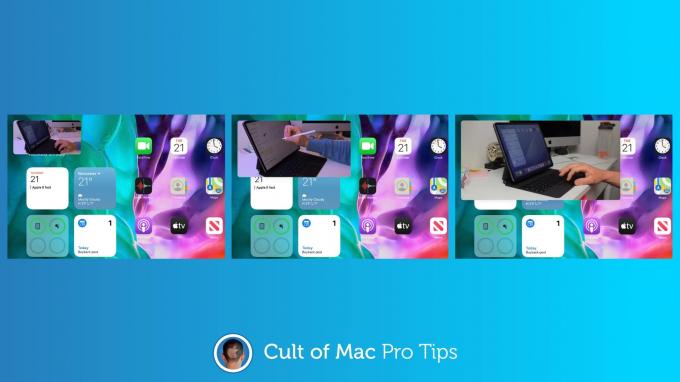
Изображение: Килиан Бел/Култът на Mac
Това е толкова лесно, въпреки че препоръчваме да внимавате къде докосвате. По -специално с по -малките прозорци на PiP, лесно е случайно да докоснете контролите за възпроизвеждане или дори бутона за затваряне.
Има три размера на прозореца PiP, от които да избирате както на iPhone, така и на iPad. Преминаването към по -малък прозорец може да бъде наистина полезно, когато видеоклипът ви само блокира други неща, които трябва да видите.
Как да скриете прозорец картина в картина
Ако използвате PiP за първи път с iOS 14, също си струва да запомните, че е възможно да скриете прозорец на PiP, без всъщност да го затваряте напълно (което ще спре видеоклипа ви).
За да направите това, просто плъзнете прозореца PiP до самия ръб на екрана. Вашето видео ще продължи да се възпроизвежда и можете да докоснете раздела PiP, за да го отворите отново в режим PiP.


